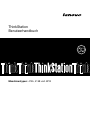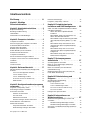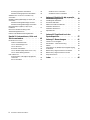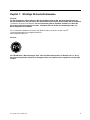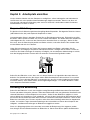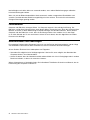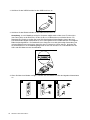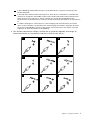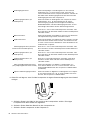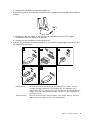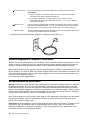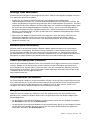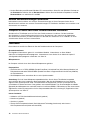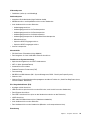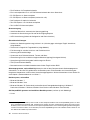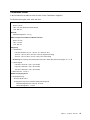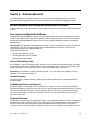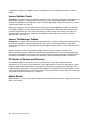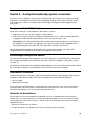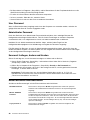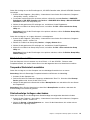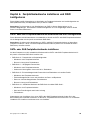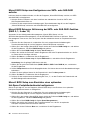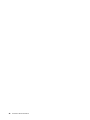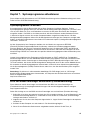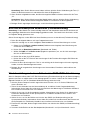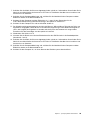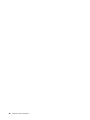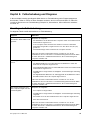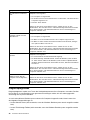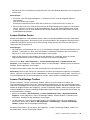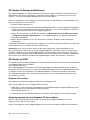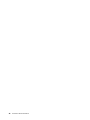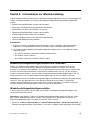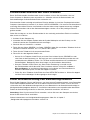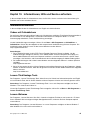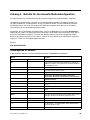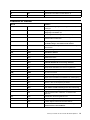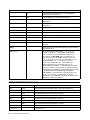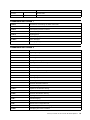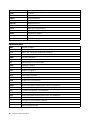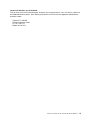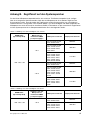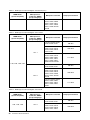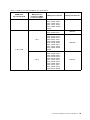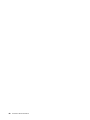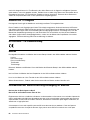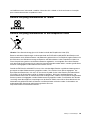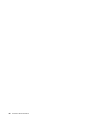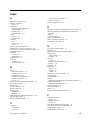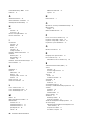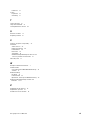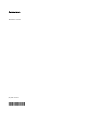ThinkStation
Benutzerhandbuch
Maschinentypen:4155,4158und4218

Anmerkung:VorVerwendungdieserInformationenunddesdarinbeschriebenenProduktssolltenSie
unbedingtdieInformationenimHandbuchThinkStationSicherheitundGarantie,dasimLieferumfang
enthaltenist,unddieInformationeninAnhangC„Bemerkungen“aufSeite61lesen.
FünfteAusgabe(Dezember2011)
©CopyrightLenovo2009,2011.
HINWEISZUEINGESCHRÄNKTENRECHTEN(LIMITEDANDRESTRICTEDRIGHTSNOTICE):WerdenDatenoder
SoftwaregemäßeinemGSA-Vertrag(GeneralServicesAdministration)ausgeliefert,unterliegtdieVerwendung,
VervielfältigungoderOffenlegungdeninVertragNr.GS-35F-05925festgelegtenEinschränkungen.

Inhaltsverzeichnis
Einführung...............iii
Kapitel1.Wichtige
Sicherheitshinweise...........1
Kapitel2.Arbeitsplatzeinrichten....3
BequemeSitzhaltung.............3
BlendungundBeleuchtung...........3
Luftzirkulation................4
NetzsteckdosenundKabellängen........4
Kapitel3.Computereinrichten.....5
Computeranschließen............5
StromversorgungdesComputerseinschalten..10
Softwareinstallationabschließen........10
WichtigeTasksabschließen.........11
Betriebssystemaktualisieren.........11
AndereBetriebssystemeinstallieren......11
Antivirensoftwareaktualisieren........11
Computerherunterfahren..........11
ExterneZusatzeinrichtungeninstallieren.....12
ComputerineinemFacheinesGehäuserahmens
installieren................12
Funktionen................12
TechnischeDaten.............15
Kapitel4.Softwareübersicht.....17
MitdemWindows-Betriebssystembereitgestellte
Software.................17
VonLenovobereitgestellteSoftware....17
LenovoSolutionCenter.........18
LenovoThinkVantageToolbox.......18
PC-DoctorforRescueandRecovery....18
AdobeReader.............18
Kapitel5.Kongurationsdienstprogramm
verwenden..............19
Programm„SetupUtility“starten.......19
Einstellungenanzeigenundändern......19
Kennwörterverwenden...........19
HinweisezuKennwörtern........19
UserPassword.............20
AdministratorPassword.........20
Kennwortfestlegen,ändernundlöschen..20
Einheitaktivierenoderinaktivieren.......20
Starteinheitauswählen...........21
TemporäreStarteinheitauswählen.....21
Startreihenfolgefestlegenoderändern...21
ErweiterteEinstellungen...........22
Programm„SetupUtility“verlassen......22
Kapitel6.Festplattenlaufwerke
installierenundRAIDkongurieren.23
SATA-oderSAS-Festplattenlaufwerkeinstallieren
undRAIDkongurieren...........23
SATA-oderSAS-Festplattenlaufwerke
installieren..............23
MarvellBIOSSetupzumKongurierenvon
SATA-oderSAS-RAIDaufrufen......24
MarvellBIOSSetupzurAktivierungderSATA-
oderSAS-RAID-Funktion(RAID0,1,5oder
10).................24
MarvellBIOSSetupzumEinrichteneines
optionalenHot-Spare-Festplattenlaufwerks
kongurieren.............24
MarvellBIOSSetupzumLöscheneines
optionalenHot-Spare-Festplattenlaufwerks
kongurieren.............25
MarvellBIOSSetupzumLöscheneiner
Platteneinheitkongurieren........25
Kapitel7.Systemprogramme
aktualisieren.............27
Systemprogrammeverwenden........27
BIOSvoneinemDatenträgeraktualisieren
(Flashaktualisierung)............27
BIOSvomBetriebssystemaktualisieren
(Flashaktualisierung)............28
WiederherstellungnacheinemFehlerbeider
POST-/BIOS-Aktualisierung.........28
Kapitel8.Fehlerbehebungund
Diagnose...............31
GrundlegendeFehlerbehebung........31
Diagnoseprogramme............32
LenovoSolutionCenter.........33
LenovoThinkVantageToolbox.......33
PC-DoctorforRescueandRecovery....34
PC-DoctorforDOS...........34
ReinigeneineroptischenMaus........35
Kapitel9.Informationenzur
Wiederherstellung...........37
Wiederherstellungsdatenträgererstellenund
verwenden................37
Wiederherstellungsdatenträgererstellen...37
Wiederherstellungsdatenträgerverwenden..38
Sicherungs-undWiederherstellungsoperationen
durchführen................39
©CopyrightLenovo2009,2011
i

Sicherungsoperationdurchführen.....39
Wiederherstellungsoperationdurchführen..39
ArbeitsbereichvonRescueandRecovery
verwenden................40
Wiederherstellungsdatenträgererstellenund
verwenden................41
Wiederherstellungsdatenträgererstellen...41
Wiederherstellungsdatenträgerverwenden..42
Einheitentreiberinstallierenodererneut
installieren................43
EinheitzurWiederherstellunginder
Startreihenfolgedenieren..........43
FehlerbeiderWiederherstellungbeheben....44
Kapitel10.Informationen,Hilfeund
Serviceanfordern...........45
Informationsressourcen...........45
OrdnermitOnlinebüchern........45
LenovoThinkVantageTools........45
LenovoWelcome............45
SicherheitundGarantie.........46
LenovoWebsite(http://www.lenovo.com)..46
LenovoUnterstützungswebsite......46
HilfeundService..............46
DokumentationundDiagnoseprogramme
verwenden..............46
Serviceanfordern............47
AndereServicesverwenden.......48
ZusätzlicheServicesanfordern......48
AnhangA.Befehlefürdiemanuelle
Modemkonguration.........49
GrundlegendeAT-Befehle..........49
ErweiterteAT-Befehle............51
MNP/V.42/V.42bis/V.44-Befehle........52
FaxbefehlederKlasse1...........53
FaxbefehlederKlasse2...........53
Sprachbefehle...............54
AnhangB.Zugriffszeitaufden
Systemspeicher............57
AnhangC.Bemerkungen.......61
HinweisezurTV-Ausgabe..........62
EU-Richtlinie-CE-Kennzeichnung.......62
Marken.................62
InformationenzurWiederverwertung/Entsorgung
fürBrasilien................62
Batterie-Recycling-InformationenfürTaiwan...63
Batterie-Recycling-Informationenfürdie
EuropäischeUnion.............63
Index..................65
iiThinkStationBenutzerhandbuch

Einführung
DiesesThinkStationBenutzerhandbuchenthältdiefolgendenInformationen:
•Kapitel1„WichtigeSicherheitshinweise“aufSeite1
enthältInformationendazu,woSie
SicherheitsinformationenzudiesemProduktndenkönnen.
•Kapitel2„Arbeitsplatzeinrichten“aufSeite3enthältInformationenzurInbetriebnahmeIhresComputers,
zueinerbequemenSitzhaltung,zumLichteinfall,zurLuftzirkulationsowiezurPositionderNetzsteckdosen.
•Kapitel3„Computereinrichten“aufSeite5enthältInformationenzumEinrichtendesComputerssowie
zumInstallierendesBetriebssystemsundandererSoftware.
•Kapitel4„Softwareübersicht“aufSeite17enthältInformationenzumBetriebssystemundzu
Softwareanwendungen,diemöglicherweisebereitsaufIhremComputervorinstalliertsind.
•Kapitel5„Kongurationsdienstprogrammverwenden“aufSeite19enthältAnweisungenzumAnzeigen
undÄndernderKongurationseinstellungenIhresComputers.
•Kapitel7„Systemprogrammeaktualisieren“aufSeite27enthältInformationenzur
POST-/BIOS-AktualisierungundzurWiederherstellungnacheinemFehlerbeieiner
POST/BIOS-Aktualisierung.
•Kapitel8„FehlerbehebungundDiagnose“aufSeite31
enthältInformationenzugrundlegenden
ProzedurenfürdieFehlerbehebungundzuDiagnosetoolsfürIhrenComputer.
•Kapitel9„InformationenzurWiederherstellung“aufSeite37enthältAnweisungenzurVerwendung
desProgramms„ThinkVantage®RescueandRecovery®“,mitdessenHilfeSieDatenträgerzur
Produktwiederherstellungerstellen,DatensichernundSoftwaresowiedengesamtenfrüherenInhaltdes
FestplattenlaufwerksineinemzuvorgespeichertenStatuswiederherstellenkönnen.
•Kapitel10„Informationen,HilfeundServiceanfordern“aufSeite45
enthältInformationenzuvielen
hilfreichenQuellen,dievonLenovozurVerfügung®gestelltwerden.
•AnhangA„BefehlefürdiemanuelleModemkonguration“aufSeite49enthältBefehlefürdiemanuelle
ProgrammierungIhresModems.
•AnhangB„ZugriffszeitaufdenSystemspeicher“aufSeite57enthältInformationenzurunterstützten
SystemzugriffszeitaufdenSpeicherfürIhrComputermodell.
•AnhangC„Bemerkungen“aufSeite61enthältBemerkungenundInformationenzuMarken.
©CopyrightLenovo2009,2011
iii

ivThinkStationBenutzerhandbuch

Kapitel1.WichtigeSicherheitshinweise
Vorsicht:
VorVerwendungderInformationenindiesemHandbuchmüssenSiealleSicherheitshinweisezu
diesemProduktlesenundverstehen.DieaktuellenSicherheitsinformationenndenSieimHandbuch
ThinkStationSicherheitundGarantie,dasimLieferumfangdiesesProduktsenthaltenist.WennSie
dieseSicherheitsinformationenbeachten,minimierenSiedasRisikovonVerletzungenodervon
BeschädigungendesProdukts.
DasThinkStation-HandbuchSicherheitundGarantiendenSieonlineaufderLenovo
®
UnterstützungswebsiteunterfolgenderAdresse:
http://support.lenovo.com
Vorsicht:
DieThinkStation™-Maschinentypen4155,4158und4218habenjeweilseinGewichtvonca.26kg.
AusSicherheitsgründensolltendieseComputerimmervonzweiPersonenangehobenundgetragen
werden.
©CopyrightLenovo2009,2011
1

2ThinkStationBenutzerhandbuch

Kapitel2.Arbeitsplatzeinrichten
UmeineffektivesArbeitenmitdemComputerzuermöglichen,solltenArbeitsgeräteundArbeitsbereich
vomBenutzeraufseinespeziellenArbeitsanforderungenabgestimmtwerden.Dabeiistvorallemauf
einegesundeundbequemeSitzhaltung,aberauchaufLichteinfall,LuftzirkulationunddiePositionder
NetzsteckdosenimRaumzuachten.
BequemeSitzhaltung
EsgibtkeinefüralleMenschengleichermaßengültigeidealeSitzposition.DiefolgendenRichtlinienkönnen
jedochdabeihelfen,diejeweilsoptimaleSitzpositionzunden.
LangandauerndesSitzeninderselbenPositionführtzuErmüdungserscheinungen.RückenlehneundSitz
desStuhlssolltenseparateinstellbarseinundeinestabileStützebieten.DievordereKantedesSitzpolsters
sollteabgerundetsein,umdenaufdenOberschenkelnlastendenDruckzuverringern.StellenSieden
Sitzsoein,dassdieOberschenkelparallelzumBodenverlaufen,undstellenSiedieFüßeentwederach
aufdenBodenoderaufeineFußstütze.
HaltenSiebeimArbeitenmitderTastaturdieUnterarmeparallelzumBoden,undbringenSiedie
HandgelenkeineinemöglichstentspannteundbequemePosition.SchlagenSiedieTastennurleichtan,
undlassenSieHändeundFingersoentspanntwiemöglich.UmeinebequemeArbeitshaltungzuerzielen,
kannderNeigungswinkelderTastaturdurchEinstellenderTastaturstützengeändertwerden.
StellenSiedenBildschirmsoauf,dasssichseinobererRandetwainAugenhöheoderetwasdarunter
bendet.DerAbstandzwischendenAugenundderBildschirmoberächesolltezwischen50cmund60
cmbetragen.FernersolltederBildschirmsoaufgestelltsein,dassSieihnohneVerdrehungdesKörpers
anschauenkönnen.AuchandereGeräte,dieSieregelmäßigbenötigen,z.B.TelefonoderMaus,sollten
sichinbequemerReichweitebenden.
BlendungundBeleuchtung
StellenSiedenBildschirmsoauf,dassmöglichstwenigBlendungundReexionendurchDeckenlampen,
FensterundandereLichtquellenauftreten.SelbstdasreektierendeLichtvonglänzendenOberächenkann
störendeReexionenaufIhremBildschirmverursachen.StellenSiedenBildschirmmöglichstineinem
rechtenWinkelzurLichtquelleauf.Fallserforderlich,müssenSiedenLichteinfallvonDeckenleuchtendurch
AusschaltenderDeckenleuchtenoderdurchEinsetzenschwächererGlühlampenreduzieren.WennSieden
BildschirminderNäheeinesFenstersaufstellen,solltediesesdurchVorhängeoderJalousienabgedunkelt
werden.ImLaufedesTageseintretendeÄnderungenderLichtverhältnissekönnendurchAnpassender
Helligkeits-undKontrasteinstellungenamBildschirmausgeglichenwerden.
WennsichSpiegelungseffektenichtvermeidenlassenoderdieBeleuchtungnichtangepasstwerden
kann,bringenSieeinenBlendschutzlteramBildschirman.SolcheFilterkönnenjedochdieBildschärfe
©CopyrightLenovo2009,2011
3

beeinträchtigenundsolltendahernurverwendetwerden,wennandereMaßnahmengegenstörenden
Lichteinfallwirkungslosbleiben.
WennsichaufderBildschirmoberächeStaubansammelt,werdenunangenehmeBlendeffektenoch
verstärkt.DeshalbsolltederBildschirmregelmäßigmiteinemweichenTuchundnichtscheuerndem,
üssigemGlasreinigergereinigtwerden.
Luftzirkulation
ComputerundBildschirmerzeugenWärme.ImComputersorgteinLüfterständigfürKühlung.Der
BildschirmverfügtüberLüftungsschlitze,durchdiedieWärmeentweichenkann.WenndieLüftungsschlitze
blockiertsind,kannesdurchÜberhitzungzuBetriebsstörungenundSchädenkommen.StellenSieden
ComputerunddenBildschirmsoauf,dassdieEntlüftungsschlitzenichtverdecktsind.InderRegel
isteinfreierAbstandvon51mmausreichend.AchtenSieauchdarauf,dassdieabgeführteLuftandere
Personennichtbelästigt.
NetzsteckdosenundKabellängen
DieendgültigePlatzierungdesComputerskannauchvonderPositionderNetzsteckdosenundderLänge
vonNetzkabelnundAnschlusskabelnfürBildschirm,DruckerundandereEinheitenabhängen.
AchtenSiebeimEinrichtenIhresArbeitsplatzesaufFolgendes:
•VerwendenSiemöglichstkeineVerlängerungskabel.SteckenSie,wennmöglich,dasNetzkabeldes
ComputersdirektineineNetzsteckdose.
•AchtenSiedarauf,dassdasNetzkabelunddieanderenKabelsichnichtinDurchgängenoderinanderen
Bereichenbenden,indenensieverrutschenkönnten.
WeitereInformationenzuNetzkabelnndenSieimHandbuchThinkStationSicherheitundGarantie,dasim
LieferumfangdesComputersenthaltenist.
4ThinkStationBenutzerhandbuch

Kapitel3.Computereinrichten
LesenSiesorgfältigdieInformationenimHandbuchThinkStationSicherheitundGarantie,bevorSieIhren
Computereinrichten.WennSiedieseSicherheitsinformationenbeachten,minimierenSiedasRisikovon
VerletzungenodervonBeschädigungendesProdukts.
AchtenSiebeimEinrichtendesComputersdarauf,dassIhrArbeitsbereichIhrenspeziellen
ArbeitsanforderungenundGewohnheitenentspricht.WeitereInformationenhierzundenSieunterKapitel
2„Arbeitsplatzeinrichten“aufSeite3
.
Computeranschließen
VerwendenSiebeimAnschließenIhresComputersdiefolgendenInformationen.
•SuchenSienachdenkleinenAnschlusssymbolenanderRückseitedesComputers.BringenSiedie
SteckerdenSymbolenentsprechendan.
•WenndieKabelunddieAnschlussplattedesComputersüberfarbcodierteSteckerverfügen,schließen
SiediemiteinerbestimmtenFarbemarkiertenKabelendenandenentsprechendenAnschlussan.
SchließenSiez.B.einblauesKabelendeaneinenblauenAnschlussundeinrotesKabelendeaneinen
rotenAnschlussan.
Anmerkungen:
1.JenachModellverfügtIhrComputermöglicherweisenichtüberalleindiesemAbschnittbeschriebenen
Anschlüsse.
2.IhrComputerstelltautomatischdieSpannungfestundschaltetdasNetzteilentsprechendum.
GehenSiewiefolgtvor,umdenComputeranzuschließen:
1.SchließenSiedasUSB-TastaturkabelandenUSB-Anschlussan.
Anmerkung:EinigeModelleverfügenüberTastaturenmiteinemLesegerätfürFingerabdrücke.
©CopyrightLenovo2009,2011
5

2.SchließenSiedasUSB-MauskabelandenUSB-Anschlussan.
3.SchließenSiedasBildschirmkabelandenBildschirmanschlussan.
Anmerkung:JenachModelltypverfügtIhrComputermöglicherweiseübereinenLFH-Anschluss
(LowForceHelix)anderRückseite,andenSiebiszuvierBildschirmeanschließenkönnen.Ein
Standard-LFH-AnschlussverfügtüberzweiVGA-Verteilerkabel(VideoGraphicsArray)oderzwei
DVI-Verteilerkabel(DigitalVideoInterface).DieseLösungbietetIhnenFlexibilitätdurchvielemögliche
Bildschirmkongurationen.DieGrakkarteIhresComputersmussdiegleichzeitigeVerwendungvon
mehrerenBildschirmenunterstützen,damitSiedenLFH-Anschlussnutzenkönnen.SchließenSie
dieVerteilerkabelwieinderAbbildungdargestelltandenLFH-Anschlussan,undverbindenSiedie
VGA-oderDVI-KabelmitdenVerteilerkabeln.
4.WennSieübereinenModemverfügen,schließenSiedenModemmitHilfederfolgendenInformationen
an.
LINE
PHONE
PHONE
LINE
PHONE
LINE
PHONE
LINE
6ThinkStationBenutzerhandbuch

1
IndieserAbbildungsinddiebeidenAnschlüsseanderRückseitedesComputerszumEinrichtendes
Modemsdargestellt.
2
IndenUSAundinanderenLändernoderRegionen,indenendieRJ-11-Telefonbuchseverwendetwird,
schließenSieeinEndedesTelefonkabelsandasTelefonunddasandereEndeandenTelefonanschluss
anderRückseitedesComputersan.DanachschließenSieeinEndedesModemkabelsanden
ModemanschlussanderRückseitedesComputersunddasandereEndedesKabelsandieTelefonbuchse
an.
3
InLändernoderRegionen,indenenderRJ-11-Telefonausgangnichtverwendetwird,isteinVerteiler
oderConvertererforderlich,umdieKabelandenTelefonausganganzuschließen.VergleichenSiehierzu
denoberenTeilderAbbildung.SiekönnendenVerteileroderConverterauchohneTelefonverwenden.
VergleichenSiehierzudenunterenTeilderAbbildung.
5.FallsSieüberAudioeinheitenverfügen,schließenSiesiegemäßdenfolgendenAnweisungenan.
WeitereInformationenzuLautsprechernndenSieinSchritt6undinSchritt7.
Kapitel3.Computereinrichten7

1Audioeingangsanschluss
DientzumEmpfangenvonAudiosignalenvoneinerexternen
Audioeinheit,wiez.B.einemStereosystem.WennSieeine
externeAudioeinheitanIhrenComputeranschließen,schließenSie
dasKabelandenAudioausgangsanschlussderEinheitundden
AudioeingangsanschlussdesComputersan.
2Audioausgangsanschluss(für
Frontlautsprecher)
DientzumSendenvonAudiosignalenvomComputeranexterne
Audioeinheiten,wiez.B.Stereolautsprechermiteigener
Stromversorgung(LautsprechermitintegriertenVerstärkern),
MultimediatastaturenoderdenAudioeingangsanschlussaneiner
StereoanlageoderanderenexternenAufzeichnungseinheiten.
WennSie5.1-oder7.1-Surround-Lautsprecherverwenden,sollte
dieserAnschlussmitdemlinkenunddemrechtenFrontlautsprecher
verbundenwerden.
3Mikrofonanschluss
DientzumAnschließeneinesMikrofons,wennSieTonaufzeichnen
oderSpracherkennungssoftwareverwendenmöchten.
4Kopfhöreranschluss
DientzumAnschließenvonKopfhörernandenComputer,wennSie
Musikoderetwasandereshörenmöchten,ohneanderePersonen
zustören.DieserAnschlussbendetsichunterUmständenander
VorderseitedesComputers.
5Audioausgangsanschluss(Anschluss
fürSubwoofer/Centerlautsprecher)
WennSie5.1-oder7.1-Surround-Lautsprecherverwenden,sollte
dieserAnschlussmitdemCenterlautsprecherunddemSubwoofer
verbundenwerden.
6Audioausgangsanschluss(für
Rearlautsprecher)
WennSie5.1-oder7.1-Surround-Lautsprecherverwenden,sollte
dieserAnschlussmitdemlinkenunddemrechtenRearlautsprecher
verbundenwerden.
7Audioausgangsanschluss(für
Sidelautsprecher)
WennSie7.1-Surround-Lautsprecherverwenden,solltedieser
AnschlussmitdemlinkenunddemrechtenSidelautsprecher
verbundenwerden.
8OptischerSPDIF-Eingangsanschluss
(SonyPhilipsDigitalInterconnectFormat)
DientzumEmpfangenvondigitalen5.1-Audiosignalenvon
einerexternenEinheit,wiez.B.voneinemReceiverodervon
anderenMultimediaeinheiten,übereinoptischesTOSLINK-Kabel
(ToshibaLink).
9OptischerSPDIF-AusgangsanschlussDientzumSendenvondigitalen5.1-AudiosignalenvomComputer
aneineexterneEinheit,wiez.B.aneinenVerstärkerodereinen
Receiver,übereinoptischesTOSLINK-Kabel.
6.GehenSiewiefolgtvor,wennSieüberLautsprechermiteigenerStromversorgungmiteinemNetzteil
verfügen:
F_LR
a.SchließenSieggf.dasKabelan,daszwischendenLautsprechernverläuft.Beieinigen
LautsprechernistdiesesKabelfestangebracht.
b.SchließenSiedasKabeldesNetzteilsandenLautsprecheran.
c.SchließenSiedieLautsprecherandenComputeran.
8ThinkStationBenutzerhandbuch

d.SchließenSiedasNetzteilandieNetzsteckdosean.
7.GehenSiewiefolgtvor,wennSieüberLautsprecherohneeigeneStromversorgungundohneNetzteil
verfügen:
F_LR
a.SchließenSieggf.dasKabelan,daszwischendenLautsprechernverläuft.Beieinigen
LautsprechernistdiesesKabelfestangebracht.
b.SchließenSiedieLautsprecherandenComputeran.
8.SchließenSiealleübrigenzusätzlichenEinheitenan.IhrComputerverfügtmöglicherweisenichtüber
alledargestelltenAnschlüsse.
1394
1394
1USB-AnschlussDientzumAnschließeneinerEinheit,dieeinenUSB-Anschluss(USB–Universal
SerialBus)benötigt,beispielsweiseeinerUSB-Tastatur,einerUSB-Maus,eines
USB-ScannersodereinesUSB-Druckers.WennSieübermehralszehnUSB-Einheiten
verfügen,könnenSieeinenUSB-Huberwerben,mitdemSieweitereUSB-Einheiten
anschließenkönnen.
2SeriellerAnschlussDientzumAnschließeneinesexternenModems,einesseriellenDruckersodereiner
anderenEinheitmitseriellemAnschlussmit9Kontaktstiften.
Kapitel3.Computereinrichten9

3Ethernet-Anschluss
DientzumAnschließeneinesEthernet-KabelsfüreinLAN(LocalAreaNetwork).
Anmerkungen:
a.UmdenComputerinnerhalbderGrenzwertederFCC-KlasseBzubetreiben,
verwendenSieeinEthernet-KabelderKategorie5.
b.IhrComputerverfügtüberzweiEthernet-Anschlüsse.SchließenSieIhr
Ethernet-KabelfürdasprimäreLANandenAnschluss„1“an,umeineoptimale
Leistungsicherzustellen.
4IEEE-Anschluss
1394
DientzumSendenundEmpfangenvonIEEE1394-SignalenzwischendemComputer
undanderenkompatiblenEinheiten,wiez.B.einerVideokameraodereinemexternen
Speicherlaufwerk.DieserAnschlusswirdzuweilenauchals„Firewire“bezeichnet.
5eSATA-AnschlussAndieseneSATA-Anschluss(externalSerialAdvancedTechnologyAttachment)können
SieeinexternesFestplattenlaufwerkanschließen.
9.SchließenSiedieNetzkabelordnungsgemäßangeerdeteNetzsteckdosenan.
StromversorgungdesComputerseinschalten
SchaltenSiezunächstdenBildschirmundalleübrigenexternenEinheitenunddanndenComputerein.Nach
AbschlussdesPOST(Power-OnSelf-Test,SelbsttestbeimEinschalten)wirddasLogofenstergeschlossen.
VerfügtIhrComputerübervorinstallierteSoftware,wirddasSoftwareinstallationsprogrammgestartet.
SolltenbeimSystemstartFehlerauftreten,lesenSiedieInformationeninKapitel10„Informationen,Hilfeund
Serviceanfordern“aufSeite45
.ÜberdasCustomerSupportCenterkönnenSietelefonischzusätzlicheHilfe
undInformationenanfordern.EineListederweltweitgültigenService-undUnterstützungstelefonnummern
ndenSieaufderfolgendenWebsite:
http://www.lenovo.com/support/phone
Softwareinstallationabschließen
Wichtig:LesenSiedieLizenzvereinbarungensorgfältigdurch,bevorSiedieaufdemComputerinstallierten
Programmeverwenden.IndiesenLizenzvereinbarungensindIhreRechteundVerpichtungensowiedie
GarantiebestimmungenfürdieaufdemComputerinstalliertenSoftwareprogrammedetailliertbeschrieben.
MitderVerwendungderProgrammeakzeptierenSieautomatischdieLizenzbestimmungen.SolltenSiediese
Bestimmungennichtakzeptieren,dürfenSiedieProgrammenichtverwenden.BringenSieIhrenComputer
stattdessenzuIhremHändlerzurück.DervolleKaufpreiswirderstattet.
WennSiedenComputerzumerstenMalstarten,folgenSiedenangezeigtenAnweisungenzumAbschließen
derSoftwareinstallation.WennSiedieSoftwareinstallationnichtbeimerstenSystemstartabschließen,
könntediesunerwarteteFolgenhaben.
Anmerkung:BeieinigenModellenisteinemehrsprachigeVersiondesMicrosoft
®
Windows
®
-Betriebssystems
vorinstalliert.WennIhrComputerüberdiemehrsprachigeVersionverfügt,werdenSiewährendder
Installationaufgefordert,eineSpracheauszuwählen.NachderInstallationkanndieSprachversionüber
dieWindows-Systemsteuerunggeändertwerden.
10ThinkStationBenutzerhandbuch

WichtigeTasksabschließen
NachdemSieIhrenComputerinBetriebgenommenhaben,solltenSiediefolgendenAufgabenausführen.
DiesspartIhnenspäterZeitundMühe:
•ErstellenSieeinDiagnose-CD/DVD-ImageodereinenWiederherstellungsdatenträger.
DiagnoseprogrammewerdenzumTestenderHardwarekomponentenIhresComputersverwendet.Sie
meldenvomBetriebssystemgesteuerteEinstellungen,diezuHardwarefehlernführenkönnen.Durchdas
rechtzeitigeErstelleneinesDiagnose-CD/DVD-ImagesodereinesWiederherstellungsdatenträgersstellen
Siesicher,dassSiedieDiagnoseprogrammeausführenkönnen,auchwennaufdenArbeitsbereich
vonRescueandRecoverynichtzugegriffenwerdenkann.WeitereInformationenhierzundenSieim
Abschnitt„PC-DoctorforDOS“aufSeite34
undimAbschnitt„Wiederherstellungsdatenträgererstellen
undverwenden“aufSeite41.
•NotierenSieTyp,ModellundSeriennummerIhresComputers.WennSieServiceodertechnische
Unterstützungbenötigen,werdenSievermutlichnachdiesenInformationengefragt.Weitere
InformationenndenSieindenSicherheits-undGarantieinformationen,dieimLieferumfangIhres
Computersenthaltensind.
Betriebssystemaktualisieren
MicrosoftstelltaufderMicrosoft-Website„WindowsUpdate“Aktualisierungenfürdieverschiedenen
BetriebssystemezurVerfügung.DieWebsiteerkenntautomatisch,welcheWindows-Aktualisierungen
fürIhrenComputerverfügbarsind,undlistetnurdieseAktualisierungenauf.Aktualisierungenkönnen
Sicherheitskorrekturen,neueVersionenvonWindows-Komponenten(z.B.vomProgramm„MediaPlayer“),
KorrekturenananderenBereichendesWindows-BetriebssystemsoderErweiterungenenthalten.
AndereBetriebssystemeinstallieren
WennSiedasvorinstallierteBetriebssystemnichtverwendenundeineigenesBetriebssysteminstallieren
möchten,befolgenSiedieAnweisungen,dieSiezusammenmitdenDatenträgernoderDiskettenzu
IhremBetriebssystemerhaltenhaben.DenkenSiedaran,nachderInstallationdesBetriebssystemsalle
Einheitentreiberzuinstallieren.DieEinheitentreiberunddiezugehörigenInstallationsanweisungenfürdie
ThinkStationndenSieunterfolgenderAdresse:
http://support.lenovo.com
Antivirensoftwareaktualisieren
ImLieferumfangdesComputersistAntivirensoftwareenthalten,dieSiezurErkennungundEntfernungvon
Virenverwendenkönnen.LenovostellteineVollversionderAntivirensoftwareaufdemFestplattenlaufwerk
miteinemkostenfreien30-Tage-AbonnementzurVerfügung.Nach30TagenmüssenSiedieLizenz
verlängern,umweiterhinAktualisierungenzurAntivirensoftwarezuerhalten.
Computerherunterfahren
FolgenSiebeimAusschaltendesComputersimmerderVorgehensweisezumHerunterfahrenfürIhr
Betriebssystem.HierdurchverhindernSiedenVerlustungesicherterDatenunddieBeschädigungIhrer
Softwareprogramme.
•UmdasBetriebssystemMicrosoftWindows7herunterzufahren,öffnenSievomWindows-Desktopaus
dasStartmenüundklickenSieaufHerunterfahren.
•UmdasBetriebssystemMicrosoftWindowsVista®herunterzufahren,öffnenSievomWindows-Desktop
ausdasStartmenü,bewegenSiedenCursoraufdenPfeilnebenderSchaltächezumSperrender
Workstation,undwählenSieHerunterfahrenaus.
Kapitel3.Computereinrichten11

•UmdasBetriebssystemMicrosoftWindowsXPherunterzufahren,öffnenSievomWindows-Desktopaus
dasStartmenüundklickenSieaufHerunterfahren.WählenSieanschließendimDropdown-Listenfeld
HerunterfahrenausundklickenSieaufOK.
ExterneZusatzeinrichtungeninstallieren
InformationenzumInstallierenvonexternenZusatzeinrichtungenaufIhremComputerndenSieim
AbschnittzumInstallierenvonexternenZusatzeinrichtungenimThinkStationHandbuchzumInstallierenund
AustauschenvonHardware.
ComputerineinemFacheinesGehäuserahmensinstallieren
SiekönnenIhreThinkStationauchimFacheinesGehäuserahmensinstallieren.BeiderInstallation
desComputersineinemGehäuserahmenfachmüssenSiebeachten,dasszwischenderVorderkante
desGehäuserahmenfachesunddemComputereinAbstandvonmindestens13cmverbleibt,umeinen
ausreichendenSchutzvorFeuersicherzustellen.
Funktionen
DieserAbschnittenthälteineÜbersichtüberdieProduktmerkmaledesComputers.
Systeminformationen
DiefolgendenInformationengeltenfürverschiedeneModelle.InformationenzuIhremModell
ndenSieimKongurationsdienstprogramm.InformationenhierzundenSieimAbschnittKapitel5
„Kongurationsdienstprogrammverwenden“aufSeite19
.
Mikroprozessor
IhrComputerwirdmiteinemIntel
®
Xeon
®
-Mikroprozessorgeliefert.
Hauptspeicher
•Unterstütztbiszu12DDR3-UDIMMs(DoubleDataRate3UnbufferedDualInlineMemoryModules)mit
FehlerkorrekturcodeoderDDR3-RDIMMs(DoubleDataRate3RegisteredDualInlineMemoryModules)
mitFehlerkorrektur.
•AlleMikroprozessorenunterstützenbiszusechsSpeichermodule
Anmerkung:DieIntel-Xeon-Mikroprozessorproduktfamilien,diemitdieserThinkStationkompatibel
sind,verfügenübereinenintegriertenSpeichercontroller,überdenderMikroprozessoreinendirekten
ZugriffaufdenSystemspeichererhält.DeshalbwerdendieZugriffszeitenaufdenSystemspeichervon
verschiedenenFaktorenbestimmt.DazugehörenunteranderemModell,Typ,GeschwindigkeitundGröße
(Kapazität)desMikroprozessorssowiedieAnzahlaninstalliertenDIMMs.Informationenzudenunterstützten
ZugriffszeitenaufdenSystemspeicherfürIhrComputermodellndenSieinAnhangB„Zugriffszeitaufden
Systemspeicher“aufSeite57
.
InterneLaufwerke
•Halbhohes3,5-Zoll-Standarddiskettenlaufwerk(optional)
•Kartenleser(optional)
•OptischesLaufwerk
•InternesSATA-Festplattenlaufwerk(SerialAdvancedTechnologyAttachment)oderinternes
SAS-Festplattenlaufwerk(SerialattachedSCSI)
12ThinkStationBenutzerhandbuch

Videosubsystem
•Grakkarte(variiertjenachModelltyp)
Audiosubsystem
•IntegrierteHD-Audiofunktion(High-DenitionAudio)
•MikrofonanschlussundKopfhöreranschlussanderVorderseite
•AchtAudioanschlüsseanderRückseite
–Audioeingangsanschluss
–AudioausgangsanschlussfürFrontlautsprecher
–AudioausgangsanschlussfürRearlautsprecher
–AudioausgangsanschlussfürSidelautsprecher
–AudioausgangslautsprecherfürSubwoofer/Centerlautsprecher
–Mikrofonanschluss
–OptischerSPDIF-Eingangsanschluss
–OptischerSPDIF-Ausgangsanschluss
•InternerLautsprecher
Konnektivität
•PCI-V.90-Daten-/Faxmodem(einigeModelle)
•Zweiintegrierte10-/100-/1000-Mb/s-Ethernet-Anschlüsse
FunktionenzurSystemverwaltung
•SpeichernderErgebnissederPOST-Hardwaretests
•ASF2.0(AlertStandardFormat)
•AutomatischesEinschalten
•PrebootExecutionEnvironment(PXE)
•Fernverwaltung
•SM-BIOSundSM-Software(SM-SystemManagement,BIOS-BasicInput/OutputSystem)
•WakeonLAN
•WakeonRing(imKongurationsdienstprogrammwirddieseFunktionals„SerialPortRingDetectforan
externalmodem“bezeichnet)
Ein-/Ausgabefunktionen(E/A)
•9-poligerseriellerAnschluss
•USB-Anschlüsse(achtAnschlüsseanderRückseite,zweiAnschlüsseanderVorderseite)
•ZweiEthernet-Anschlüsse
•ZweiIEEE1394-Anschlüsse(eineranderVorderseiteundeineranderRückseite)
•eSATA-Anschluss
•VGA-oderDVI-Bildschirmanschluss(Videokarteerforderlich)
•AchtAudioanschlüsseanderRückseite
•ZweiAudioanschlüsseanderVorderseite(Mikrofon-undLautsprecheranschluss)
Erweiterung
Kapitel3.Computereinrichten13

•FünfPositionenfürFestplattenlaufwerke
•EineLaufwerkpositionfürein3,5-Zoll-DiskettenlaufwerkodereinenKartenleser
•EinPCI-Express-x1-Kartensteckplatz
•EinPCI-Express-x4-Kartensteckplatz(mechanischx16)
•DreiPositionenfüroptischeLaufwerke
•ZweiPCI-Express-2.0-x16-Kartensteckplätze
•Zwei32-Bit-PCI-Kartensteckplätze
Stromversorgung
•1060-Watt-NetzteilmitautomatischerSpannungsprüfung
•AutomatischeUmschaltungauf50oder60HzEingangsfrequenz
•ACPI-Unterstützung(AdvancedCongurationandPowerInterface)
Sicherheitseinrichtungen
•SchalterzurAbdeckungserkennung(wirdauchals„SchaltergegenunbefugtenZugriff“bezeichnet,
einigeModelle)
•TastaturmitLesegerätfürFingerabdrücke(einigeModelle)
•E/A-SteuerungfürseriellenAnschlussundParallelanschluss
•SteuerungderStartreihenfolge
•SystemstartohneDiskettenlaufwerk,TastaturundMaus
•UnterstützungfüreinezusätzlicheintegrierteKabelverriegelung(Kensington-Schloss)
•UnterstützungfürAktivierungoderInaktivierungeinerEinheit
•TPM(TrustedPlatformModule)
•BenutzerkennwortundAdministratorkennwortfürdenZugriffaufdasBIOS
Softwareprogramme,vorinstalliertMöglicherweisesindaufdemComputerbereitsSoftwareprogramme
vorinstalliert.IstdiesderFall,gehörendazueinBetriebssystem,EinheitentreiberzurUnterstützungder
integriertenKomponentensowieweitereUnterstützungsprogramme.WeitereInformationenhierzundenSie
unterKapitel4„Softwareübersicht“aufSeite17
.
Betriebssystem,vorinstalliert
•MicrosoftWindows7
•MicrosoftWindowsVista
•MicrosoftWindowsXPProfessional(vorinstalliertdurchDowngradeberechtigunginWindows7
Professional,Windows7Ultimate,WindowsVistaBusinessoderWindowsVistaUltimate)
AufKompatibilitätgetesteteundzertizierteBetriebssysteme
1
(variierenjenachModelltyp)
•Linux
®
1.DiehieraufgeführtenBetriebssystemewerdenzudemZeitpunktzertiziertoderaufKompatibilitätgetestet,zudem
dieseVeröffentlichunggedrucktwird.MöglicherweisewerdennachderVeröffentlichungdieserBroschüreweitere
BetriebssystemevonLenovoalsmitIhremComputerkompatibelerkannt.DieseAuistungkanngeändertundergänzt
werden.Informationendazu,obeinBetriebssystemaufKompatibilitätgetestetoderzertiziertwurde,ndenSieauf
derWebsitedesBetriebssystemherstellers.
14ThinkStationBenutzerhandbuch
Seite wird geladen ...
Seite wird geladen ...
Seite wird geladen ...
Seite wird geladen ...
Seite wird geladen ...
Seite wird geladen ...
Seite wird geladen ...
Seite wird geladen ...
Seite wird geladen ...
Seite wird geladen ...
Seite wird geladen ...
Seite wird geladen ...
Seite wird geladen ...
Seite wird geladen ...
Seite wird geladen ...
Seite wird geladen ...
Seite wird geladen ...
Seite wird geladen ...
Seite wird geladen ...
Seite wird geladen ...
Seite wird geladen ...
Seite wird geladen ...
Seite wird geladen ...
Seite wird geladen ...
Seite wird geladen ...
Seite wird geladen ...
Seite wird geladen ...
Seite wird geladen ...
Seite wird geladen ...
Seite wird geladen ...
Seite wird geladen ...
Seite wird geladen ...
Seite wird geladen ...
Seite wird geladen ...
Seite wird geladen ...
Seite wird geladen ...
Seite wird geladen ...
Seite wird geladen ...
Seite wird geladen ...
Seite wird geladen ...
Seite wird geladen ...
Seite wird geladen ...
Seite wird geladen ...
Seite wird geladen ...
Seite wird geladen ...
Seite wird geladen ...
Seite wird geladen ...
Seite wird geladen ...
Seite wird geladen ...
Seite wird geladen ...
Seite wird geladen ...
Seite wird geladen ...
Seite wird geladen ...
Seite wird geladen ...
Seite wird geladen ...
Seite wird geladen ...
-
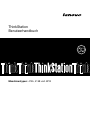 1
1
-
 2
2
-
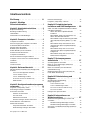 3
3
-
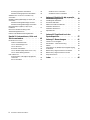 4
4
-
 5
5
-
 6
6
-
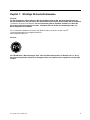 7
7
-
 8
8
-
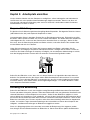 9
9
-
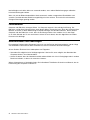 10
10
-
 11
11
-
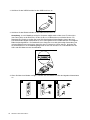 12
12
-
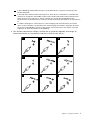 13
13
-
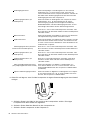 14
14
-
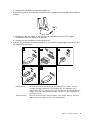 15
15
-
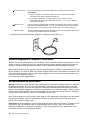 16
16
-
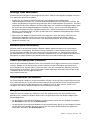 17
17
-
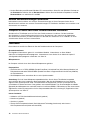 18
18
-
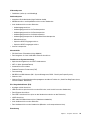 19
19
-
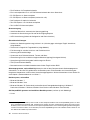 20
20
-
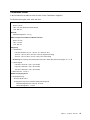 21
21
-
 22
22
-
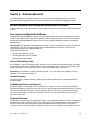 23
23
-
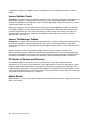 24
24
-
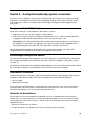 25
25
-
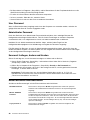 26
26
-
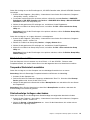 27
27
-
 28
28
-
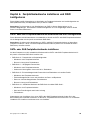 29
29
-
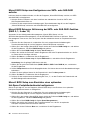 30
30
-
 31
31
-
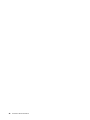 32
32
-
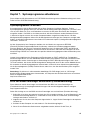 33
33
-
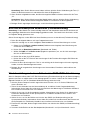 34
34
-
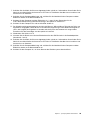 35
35
-
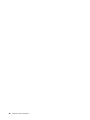 36
36
-
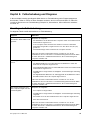 37
37
-
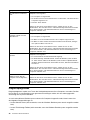 38
38
-
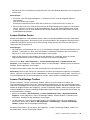 39
39
-
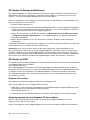 40
40
-
 41
41
-
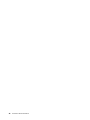 42
42
-
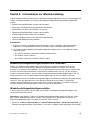 43
43
-
 44
44
-
 45
45
-
 46
46
-
 47
47
-
 48
48
-
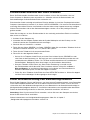 49
49
-
 50
50
-
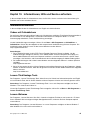 51
51
-
 52
52
-
 53
53
-
 54
54
-
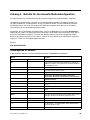 55
55
-
 56
56
-
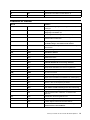 57
57
-
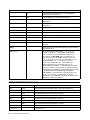 58
58
-
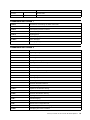 59
59
-
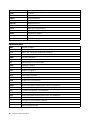 60
60
-
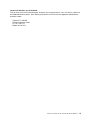 61
61
-
 62
62
-
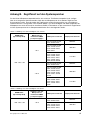 63
63
-
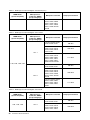 64
64
-
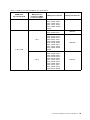 65
65
-
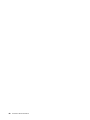 66
66
-
 67
67
-
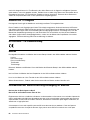 68
68
-
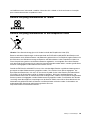 69
69
-
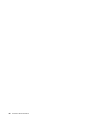 70
70
-
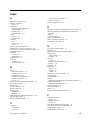 71
71
-
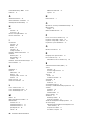 72
72
-
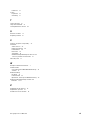 73
73
-
 74
74
-
 75
75
-
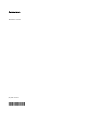 76
76
Verwandte Artikel
-
Lenovo ThinkStation C30 Benutzerhandbuch
-
Lenovo ThinkStation S30 Benutzerhandbuch
-
Lenovo ThinkStation C20x Benutzerhandbuch
-
Lenovo ThinkStation E20 Benutzerhandbuch
-
Lenovo THINKSTATION D10 Benutzerhandbuch
-
Lenovo ThinkStation S20 Safety And Warranty Manual
-
Lenovo ThinkStation S20 Safety And Warranty Manual
-
Lenovo ThinkCentre M55p Benutzerhandbuch
-
Lenovo ThinkCentre M55 Benutzerhandbuch
-
Lenovo ThinkCentre A53 Benutzerhandbuch